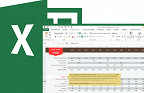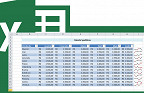Hoje vamos tratar de um assunto que confunde muita gente: a diferença entre as funções =Média, =Moda e =Mediana.
Embora muitos confundam e usem uma ao invés da outra, as funções cumprem papéis bastante diferentes, sendo, inclusive, cobrada frequentemente em concursos públicos.
Dúvida? Clique aqui e veja como esse assunto foi cobrada recentemente. Vamos lá:
Média
A média, de grande importância e muito utilizada em diversas questões matemáticas, no seu dia a dia e não somente para fins de exames e provas de concurso público, consiste em somar os valores dos elementos selecionados e retornar a média aritmética dos valores.
Para isso ele divide o total dos valores pelo número de elementos selecionados e pronto, temos uma média aritmética. Vamos ver agora como funciona na prática:
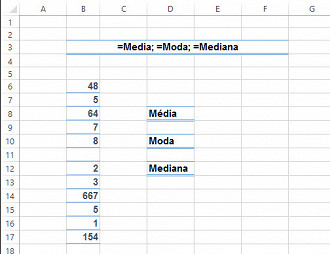
Veja queno nosso exemplo temos 12 células selecionadas que somam o total de 964. Divida então 964 por 12 e você verá que o resultado não bate. Por quê? Pois o Excel ignorou a célula 11B, que está vazia, e por isso, dividiu por 11. Deu certinho.
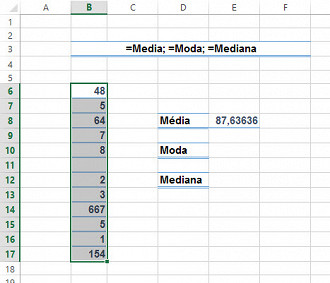
A sintaxe dafunção é =Média(núm 1; [núm 2]...). Dica: É mais fácil selecionar o intervalo e não digitar valor por valor. Veja como fizemos no nosso exemplo: =MÉDIA(B6:B17). Última dica: Você pode descobrir a média sem precisar usar a função. Apenas selecione as células e confira o resultado na barra inferior do Excel:
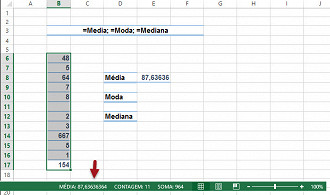
Moda
Serve para calcular uma figura estatística que indica o valor que mais se repete numa amostra. Um detalhe: No Excel, em vez de usar o nome correto, "moda", usa-se a função "Modo". A sintaxe que usamos no nosso exemplo foi =MODO(B6:B17) e a sintaxe geral da função é =MODO(núm 1; [núm 2]...)
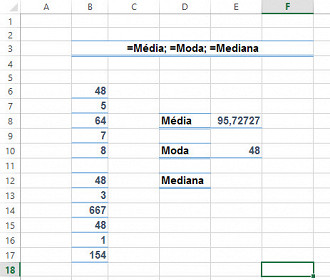
Veja, no nosso exemplo B6:B17 é a região que contém as células com os valores desejados. Conferiu como o valor que mais se repete é o 5? Agora vamos mudar e colocar 3 vezes o 48.
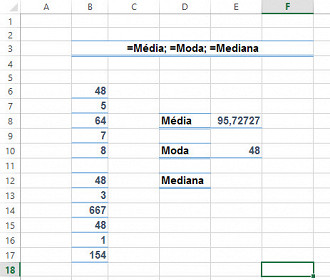
Veja que o 48 é nossa moda, ou seja, o número mais repetido entre os valores selecionados. Note também que a média mudou. Note que se não houver repetição entre os valores delimitados, o resultado será um erro do tipo #N/D (não disponível). Se houver mais de um valor modal, ou seja, mais de um valor que empata em número máximo de visualizações, a moda será o menor deles. Exemplo, entre o 5 e o 8, com 2 aparições cada, nosso modal será o 5, que é o valor menor.
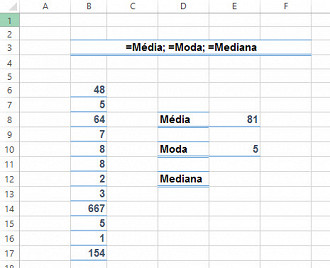
Mediana
Essa função ignoraqualquer soma dos valores entre si e contabiliza apenas o seu número ordinal, independentemente do valor ser 1 ou 1000. Com a mediana, o Excel irá colocar todos os valores embaralhados em ordem, depois, irá pegar aquele que está no meio dessa lista, e, essa será nossa mediana.
Exemplo abaixo emordem: 1, 1, 3, 5, 5, 7, 8, 48, 64, 154, 667. Agora veja que temos 11 elementos (números repetidos contam cada um por si e células vazias são ignoradas), o meio exato dessa fila será nossa mediana, ou seja, o valor 6 da lista (assim fica 5 números no início, o meio [nossa mediana] e mais 5 números no final), que, por ora, é o 7.
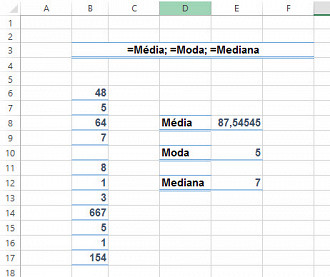
Mas e se não tivermos um meio exato, ou seja, se tivermos x números pares em nossa lista? Nesse caso ele vai fazer uma média entre os valores do meio, no nosso exemplo abaixo: 1, 1, 3, 5, 5, 7, 12, 15, 48, 64, 154, 667 temos 12 valores, e o meio fica entre 7 e 12. Qual o meio nesse caso? Some-os e divida por 2. Resultado: Mediana 9,5.
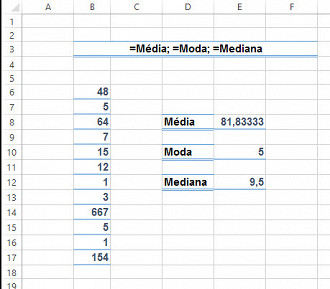
A sintaxe da função é =MED(núm 1; [núm 2]...) e na nossa função ficou =MED(B6:B17).
Compreendido? Agora não vale mais confundir, hein? Até a próxima.
😕 Poxa, o que podemos melhorar?
😃 Boa, seu feedback foi enviado!
✋ Você já nos enviou um feedback para este texto.